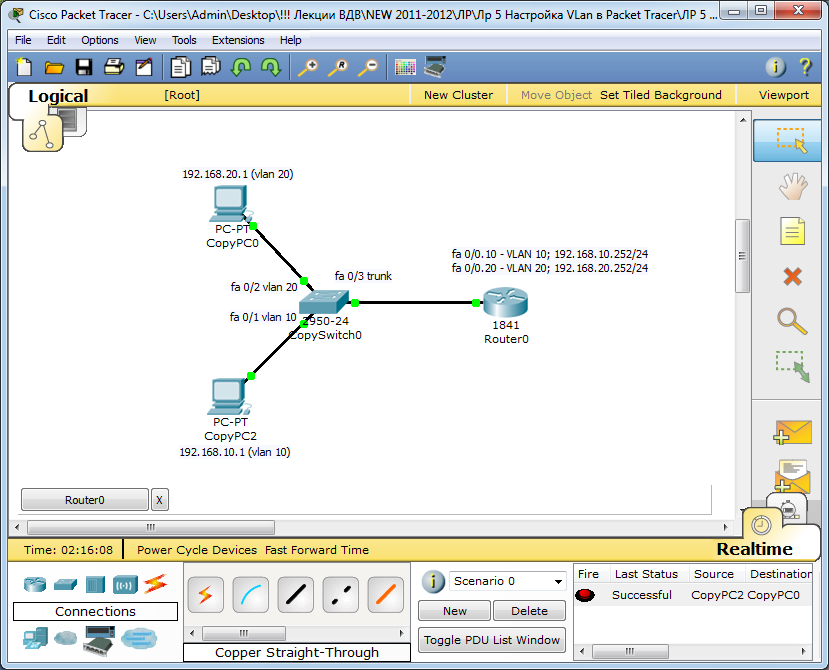- •Памятка Packet Tracer Настройка портов маршрутизаторов
- •Int range fa 0/5-10 – задает диапазон адресов
- •Настройка протокола покрывающего дерева stp
- •Настройка агрегированных линий связи
- •Полезная литература:
- •Настройка vLan в Packet Tracer
- •Полезная литература:
- •Настройка nat Пример настройки динамического nat:
- •Пример настройки динамического nat на несколько внешних ip адресов: (схема сети та же)
- •Пример настройки статического nat: (схема сети та же)
- •Полезная литература:
- •Настройка dhcp
- •Настройка dhcp в сети с vLan Задание: Собрать схему используя ранее полученные навыки.
- •Настройка dhcp в сети с vLan Инструкция.
- •Настройка базовых конфигураций VoIp
- •Настройка VoIp в сети с vlan
- •Полезная литература:
- •1) Настраиваем Vlans Для роутера 0:
- •Последний шаг - настройка статической маршрутизации
- •Access Lists Конфигурирование стандартных Access Lists-тов
- •Конфигурирование расширенных Access Lists-тов
- •Вариант 1. Block host to host
- •Вариант 2. Block host to network
- •Вариант 3. Network to Network Access List
- •Вариант 4. Block Network to host
- •Полезная литература:
Памятка Packet Tracer Настройка портов маршрутизаторов
Enable
Configure terminal
Int fa0/0
Ip address 192.168.1.1 255.255.255.0
No shutdown
Exit
Exit
Show ip interface brief
Write memory
R1(config)#ip route 192.168.1.0 255.255.255.0 10.0.0.1
Команда статической маршрутизации: чтобы можно было послать пакеты в сеть 192.168.1.0 с маской 255.255.255.0 их нужно передать на ip адрес следующего маршрутизатора (Next Hop) 10.0.0.1 .
Int range fa 0/5-10 – задает диапазон адресов
Write memory – сохраняет настройки
Настройка протокола покрывающего дерева stp
настраиваем корневой коммутатор
Enable
Conf term
spanning-tree vlan 1 root primary
exit
showspanning-tree- показывает настройки STP
настраиваем некорневые коммутаторы (не обязательно, поскольку если настроен корневой – все остальные станут некорневыми по-умолчанию так как у корневого приоритет все равно выше) .
! но это может понадобится тогда когда необходимо корневой коммутатор перевести в статус второстепенного.
Enable
Conf term
spanning-tree vlan 1 root secondary
exit

Также можно самому позадавать приоритеты некорневым (неглавным) коммутаторам
spanning-tree vlan 1 priority ? - высветятся возможные уровни приоритетов
Если же выключить протокол STP с помощью приведенных ниже команд в такой сети возникает аварийная ситуация.
Enable
Conf term
No spanning-tree vlan 1
Настройка агрегированных линий связи
Enable
Conf term
Int fa 0/1
Channel-protocol lacp
Channel-group 1 mode active
Exit
Пункты 2-6 повтояем для fa 0/2
Exit
Write
Reload
Аналогично настраиваем второй коммутатор
Порты загораются зеленым, гаснут, но в конце концов снова станут зелеными и начнут работать.
Есть возможность за каждым сеансом связи закрепить свою физическую линию, дабы все пакеты передавались по одной линии связи и приходили к получателю по порядку. Но при обрыве некоторые узлы могут стать недоступны.
Confterm
Port-channelload-balance?
Покажут список критериев по которым можно сбалансировать нагрузку на порты
Выберем к примеру:
Port-channel load-balance dst-ip -по одной линии связи пакеты будут идти до компьютеров с четным ip адресом, по второй с нечетным. В этом легко убедится удалив одну из линий связи.
Аналогичную операцию провести для обеих коммутаторов
Enable
Showetherchannelload-balance- дает возможность посмотреть на основании каких признаков распределяется трафик в линиях связи

Полезная литература:
http://xgu.ru/wiki/Агрегирование_каналов
http://www.youtube.com/watch?v=U4RtRyyj9B4 – Видеоролик настроек
http://www.thirdworldnetworkers.com/2009/01/etherchannel-load-balancing-and.html
http://www.edgenetworks.nl/etherchannel.html
http://www.computerfreetips.com/cisco-router/EtherChannel-LACP-Protocol.html - полезная ссылка
Настройка vLan в Packet Tracer
Порядок конфигурирования vlan: Часть 1
Создаем Vlan-ы и задаем им имена
Enable
Conf term
Vlan 10
Namefirstvlan- задаем имя выбранойVlan
Vlan 20
Name secondvlan
Exit
Указываем, что потры fa 0/1 и fa 0/2 будут портами доступа и будут принадлежать к vlan 10 и vlan 20 соответсвенно
Int fa 0/1
switchport mode access - задаем режим access
switchport access vlan 10
Схожие настройки проделываем для интерфейса fa 0/2, приписывая его к vlan 20
Конфигурируем fa 0/3 как транковый порт
Int fa 0/3
switchport mode trunk - задаем режим работы trunk
switchporttrunkallowedvlanall- !!! указываем трафик какихvlanбудет пропускать данный порт (в данном случае он пропускает трафик всех vlan-ов) – если указать номер (например 10), то через транк будет бежать только трафикvlan10, а трафикvlan20 будет фильтроваться.
exit
exit
shrun– дает возможность посмотреть конфигурацию vlan-ов
show vlan brief – также дает возможность посмотреть конфигурацию vlan-ов
На втором коммутаторе необходимо повторить аналогичные действия.
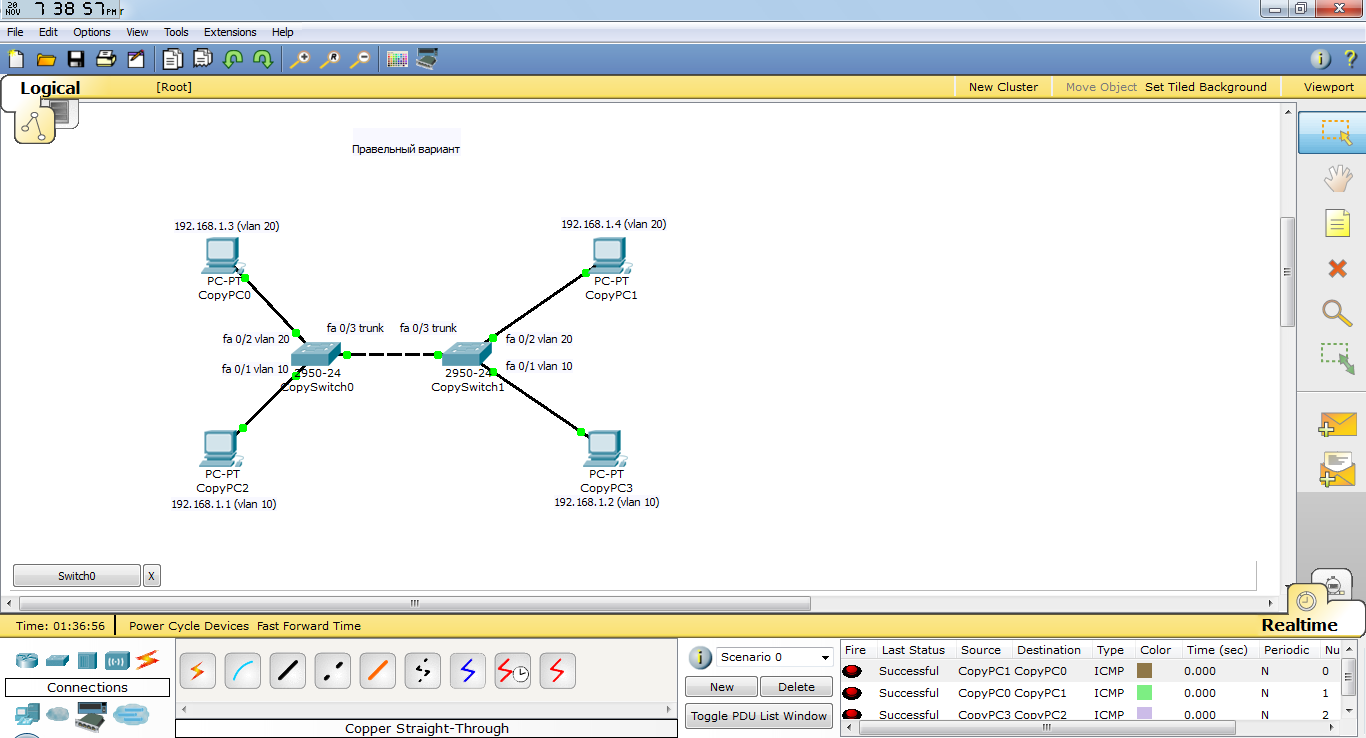
Порядок конфигурирования vlan: Часть 2 настройка маршрутизатора!
Enable
Conf term
Int fa 0/0
No shutdown
Intfa0/0.10 - создаем подинтерфейс (субинтерфейс) 0.10
Encapsulationdot1q10 – указываем что этот интерфейс будет принимать трафик 10-го Vlan
Ip address192.168.10.252 255.255.255.0 - задаемipадрес даного субинтерфейса
Подобные действия проводим для субинтерфейса 0/0.20 принадлежащего Vlan20 с ip адресом 192.168.20.252
Exit
Exit
Shrun– дает возможность посмотреть настройки
Настройку коммутатора провести аналогично Порядку конфигурирования vlan: Часть 1
На компьютерах помимо ip адресов не забываем указывать Gateway (для даного примера он может быть 192.168.10.252 и 192.168.20.252 в зависимости от пренадлежности к той или иной vlan.